Suchen & Filtern
Suchen & Filtern in CashCtrl ist einfach und gleichzeitig sehr flexibel. Es gibt 3 wesentliche Arten, wie die gewünschten Einträge gefunden werden können:
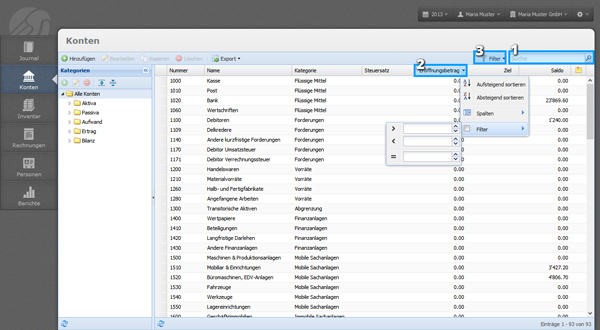
- Suche
Ein Suchfeld (Volltextsuche) ist immer rechts oben zu finden, wo Einträge durchsucht werden können (wie z.B. hier in der Hilfe). - Spalten-Menü [mehr]
In Tabellen kann fast nach jeder Spalte gefiltert werden. Ausserdem kann nach einer Spalte sortiert werden (aufsteigend oder absteigend), und Spalten ein- und ausgeblendet werden. - Gespeicherte Ansichten & zusätzliche Filter [mehr]
Neben dem Suchfeld befindet sich das Filter-Menü, welches gespeicherte Ansichten und weitere Filter enthält, die nicht durch die Spalten-Filter abgedeckt werden können. Ausserdem können hier alle Filter (inkl. Suche) mit einem Klick wieder aufgehoben werden.
Spalten-Menü
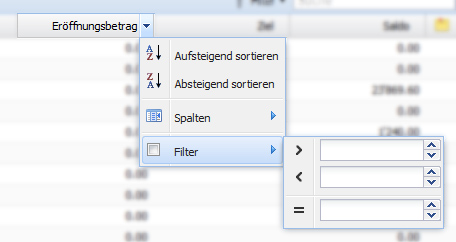
Das Spalten-Menü ist in jeder grösseren Tabelle verfügbar, wo es viele Einträge gibt, wie z.B. im Journal, bei Konten, Inventar, Aufträge, und Personen. Kleinere Tabellen wie Steuersätze, Laufnummern, etc. kommen ohne damit aus, da es dort nur wenige Einträge hat.
Bevor wir zum Spalten-Menü selbst kommen, zunächst ein paar Funktionen, welche die Spalten-Bezeichnung selbst schon bietet:
Reihenfolge ändern
Mit Drag & Drop kann die Spalte verschoben werden und somit die Reihenfolge der Spalten geändert werden.
Grösse ändern
Zieht man am linken oder rechten Rand des Spalten-Titels mit Drag & Drop, so kann die Spaltenbreite vergrössert bzw. verkleinert werden. Die anderen Spalten passen sich dabei proportional an.
Sortieren
Mit einfachem Klick auf einen Spalten-Titel wird nach dieser Spalte sortiert; zunächst aufsteigend, bei einem weiteren Klick absteigend.
Das Spalten-Menü wird geöffnet, indem man ganz rechts auf den Spalten-Titel klickt (beim Drüberfahren mit der Maus erscheint ein Pfeil nach unten). Hier finden sich folgende Funktionen:
Sortieren
Aufsteigend oder absteigend. Tut dasselbe wie ein einfacher Klick auf den Spalten-Titel (siehe oben).
Spalten ein-/ausblenden
Im Menüpunkt "Spalten" können Spalten ein- bzw. ausgeblendet werden. In einigen Tabellen werden standardmässig alle Spalten dargestellt, aber es gibt auch Tabellen wie z.B. Personen, wo standardmässig einige Spalten ausgeblendet sind, da sie sonst zu viel Platz einnehmen würden. Sie können hiermit Ihre Ansicht personalisieren, denn CashCtrl merkt sich die Auswahl, auch nachdem Sie sich abgemeldet haben.
Filter
Im Menüpunkt "Filter" können Sie die aktuelle Spalte filtern. Dabei passt sich die Art des Filters an den Datentyp der Spalte an, d.h. ein Zahlen-Filter bei Zahlen (wie oben im Bild dargestellt), Datums-Filter, Text-Filter, etc.
Bei einem Zahlen-Filter gibt es drei mögliche Eingaben: Grösser als (>), Kleiner als (<), Gleich (=). So können Sie nach einem gewünschten Betrag auf flexible Art suchen. Bei Text-Filter geben Sie einfach einen Text ein, und die Spalte wird danach gefiltert, dabei kann es sich auch um ein Text-Fragment mitten in einem Wort handeln.
Alle Spalten, bei denen Filter aktiv sind, werden durch einen fett-kursiven Spalten-Titel gekennzeichnet. Filter kann man durch Entfernen des Häkchens im Menüpunkt "Filter" einfach deaktivieren. Alle aktiven Filter auf's Mal deaktivieren kann man im Filter-Menü, siehe unten.
Gespeicherte Ansichten & zusätzliche Filter
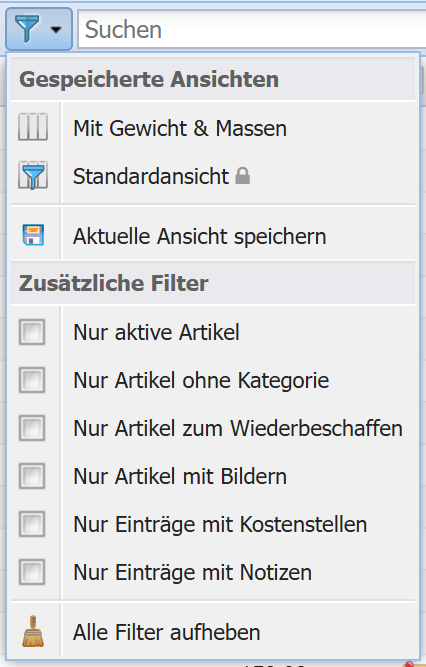
Das Filter-Menü, welches sich immer links neben dem Suchfeld befindet, bietet einerseits gespeicherte Ansichten sowie modul-spezifische Spezial-Filter an, wie z.B. hier diverse Filter für Artikel.
Unter "Gespeicherte Ansichten" kann die aktuelle Ansicht — d.h. welche Spalten ein-/ausgeblendet sind, die Spaltenanordnung und aktive Filter & Suche — gespeichert und später mit einem Klick wieder angewandt werden. Dabei kann man wählen, ob nur die Spalten oder auch Filter & Suche gespeichert werden.
Unter "Zusätzliche Filter" befinden sich Filter, welche nicht durch die Spalten-Filter abgedeckt sind. Diese können einfach ein- und ausgeschaltet werden, und man kann sie beliebig kombinieren (auch zusammen mit der Suche und den Spalten-Filtern).
Der unterste Menüpunkt "Alle Filter aufheben" hebt alle Filter (also auch Spalten-Filter, inkl. Suche) auf.
